SysTools PowerPoint Recovery是一款电脑PPT损坏文档修复软件。使用本软件可以导入PPT文档,并对已经损坏的PPT文档进行修复;
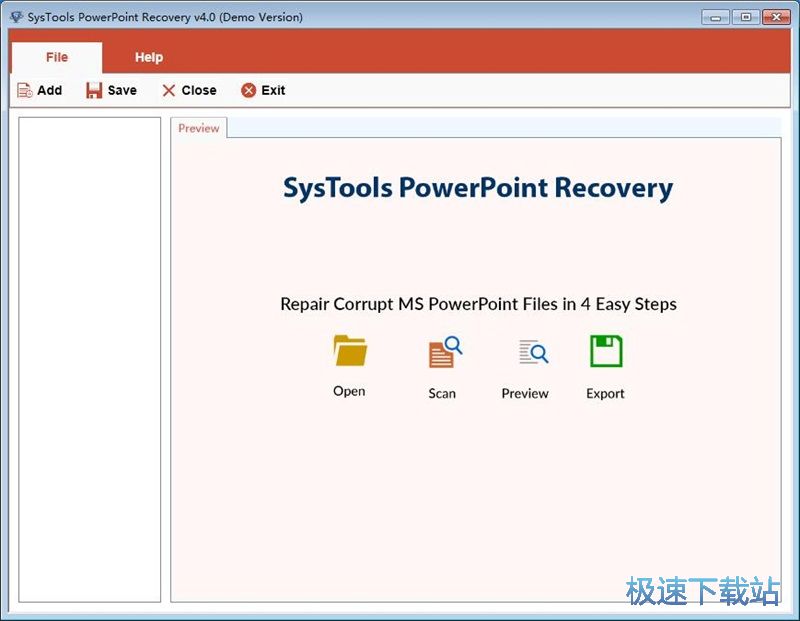
下载解压后打开软件。极速小编就给大家演示一下怎么使用SysTools PowerPoint Recovery来修复电脑中的已经损坏的PPT文档吧。要修复损坏文档,我们需要先将PPT文档导入到软件中,点击软件主界面左上角的Add,打开文件选择窗口,选择文件;

在文件选择窗口中,我们可以选择直接添加文件或者从磁盘中扫描文件。极速小编选择了直接添加文件,点击Add Files添加文件,就可以打开文件浏览窗口,选择PPT文档;

在文件浏览窗口中,根据PPT文档的存放路径,在文件夹中找到想要进行修复的PPT文档。选中文档之后点击打开,就可以将文档导入到软件中;

文档导入成功,这时候我们可以在软件的文件选择窗口中的文件列表中看到我们刚刚选择导入的PPT文档路径和文档大小;

点击文件选择窗口中的Repair修复,就可以对导入到软件中的PPT文档进行修复;

正在修复选中PPT文档,修复文档需要一定的时间,请耐心等待PPT文档修复完成;

PPT文档修复完成,这时候我们可以在软件主界面中的文件列表中看到已经修复完成的PPT文档。我们还可以对修复后的PPT文档进行预览。不过软件提示电脑中没有安装Microsoft PowerPoint,不能预览文件。选中文件然后点击Save保存,就可以将修复后的PPT文档保存到电脑本地;

这时候软件会弹窗提示这是试用版本软件,请购买完整版软件后再使用次功能。文件保存功能是完整版软件才能使用的,如果需要保存文件的朋友可以点击弹窗中的Buy Now马上购买,在线购买完整版软件。点击OK即可关闭弹窗。

SysTools PowerPoint Recovery的使用方法就讲解到这里,希望对你们有帮助,感谢你对极速下载站的支持!